Najlepšie 2 riešenia na zálohovanie údajov o zdravotných aplikáciách na zariadeniach iPhone a iPad
Dáta v aplikácii pre zdravie majú pri udržiavaní veľkú pomocsledovať našu kondíciu, denné aktivity, spálené kalórie, informácie o srdcovej frekvencii a oveľa viac. Je veľmi dôležité, aby ste si zálohovali údaje o zdravotných aplikáciách pre prípad, že by veci zmizli. Tu uvádzame zoznam 2 najlepších riešení na export údajov o zdravotných aplikáciách v systéme iOS 10 na zariadeniach iPhone a iPad.
Riešenie 1: Exportujte údaje o zdravotných aplikáciách na disk iCloud, poštu, správy atď. V systéme iOS 10
Môžete priamo exportovať svoje zdravotné údajeSpráva, pošta, sociálne aplikácie a úložisko online cloud (Dropbox, Disk Google, Xender a mnoho ďalších) prostredníctvom aplikácie Zdravie. Toto je najjednoduchší spôsob, ako zálohovať údaje o zdravotných aplikáciách, ale jediným obmedzením je, že záložný súbor nie je možné upravovať ani prečítať.
- Spustite aplikáciu Zdravie na zariadení iOS a klepnite na ikonu profilu v pravom hornom rohu.
- Klepnite na Exportovať zdravotné údaje.
- Na obrazovke sa objaví vyskakovacie okno. Potvrďte klepnutím na Exportovať.
- Vyberte médium, cez ktoré chcete odoslať údaje a exportovať údaje o zdravotnom stave do formátu XML.

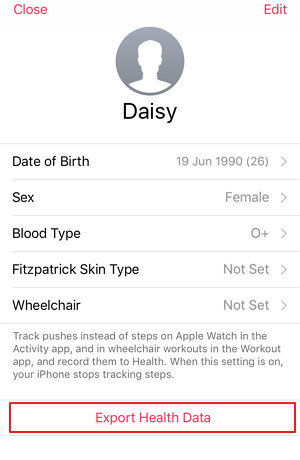
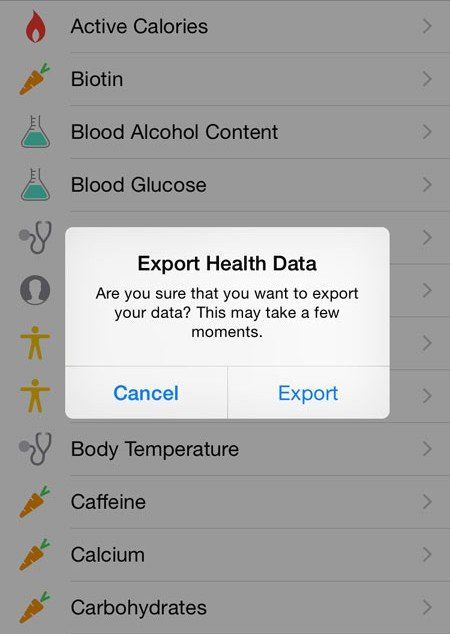
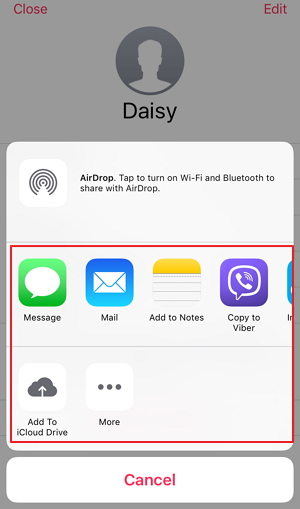
V rámci 4 jednoduchých krokov môžete exportovať svoje zdravotné údaje. A ak potrebujete importovať údaje o zdraví spoločnosti Apple, postupujte podľa krokov nižšie:
- Stiahnite si Health Importer z App Store aspustite aplikáciu. Ak ste exportovali svoje zdravotné údaje do iCloud, otvorte Importér zdravotných údajov a klepnite na Importovať, vyberte export.zip na iCloud Drive. Health Importer potom pripraví súbor na dekompresiu.
- Potom vám ponúknu všetky vaše dátové body usporiadané podľa zdroja. Vyberte zdroje, ktoré chcete importovať do svojho nového iPhone alebo jednoducho vyberte všetko.
- Teraz sa objaví výzva na prístup k zdraviu. Klepnutím na možnosť Zapnúť všetky kategórie povolíte aplikácii zapisovať do svojho úložiska zdravia a potom stlačte Povoliť. Health Importer automaticky importuje vaše údaje.
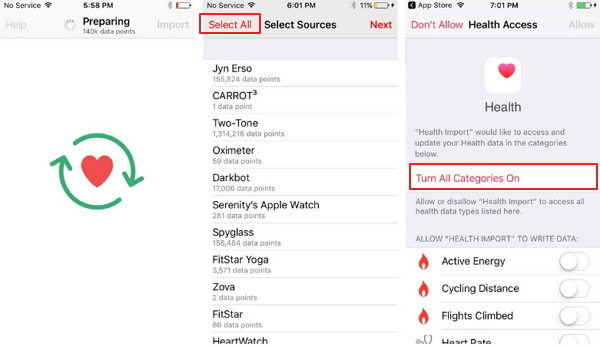
Riešenie 2: Zálohujte údaje o zdravotných aplikáciách v zariadeniach iPhone a iPad na šifrovaný záložný súbor iTunes
Je to veľmi súkromný súbor informácií, údajov zaplikácia Zdravie nie je v predvolenom nastavení zahrnutá v zálohách iPhone pre iCloud a iTunes. Ak však v iTunes použijete šifrovanú zálohu, zálohujú sa vaše súkromné údaje, ako sú údaje o aktivitách, zdraví a kľúčových slovách.
- Pripojte svoj iPhone alebo iPad k počítaču cez USB a otvorte iTunes
- Kliknite na ikonu zariadenia na paneli kariet. Začiarknite políčko vedľa položky Zašifrovať zálohu iPhone / iPad. Toto umožní zálohovanie vašich údajov o zdraví.
- Teraz kliknite na Back Up Now (Zálohovať teraz) pre zálohovanie aplikácie Apple Healthdát. Ak chcete obnoviť svoje údaje aplikácie pre zdravie, jednoducho ich obnovte z tejto zálohy iTunes. (Zabudli ste heslo na zálohovanie iTunes? Získajte pomoc odblokovania zálohovania iPhone.)

Nasleduje postup zálohovania údajov o zdravotných aplikáciáchiPhone 7 / 7Plus / 6s / 6 / 5s / 5 a iPad. Niekedy môžete prísť o svoje dáta z dôvodu neúspešnej aktualizácie systému iOS, obnovenia zálohy alebo z iných neočakávaných dôvodov. Komplexný nástroj na zálohovanie, ako je Tenorshare iCareFone, vám môže ľahko pomôcť vyhnúť sa akejkoľvek strate údajov.








